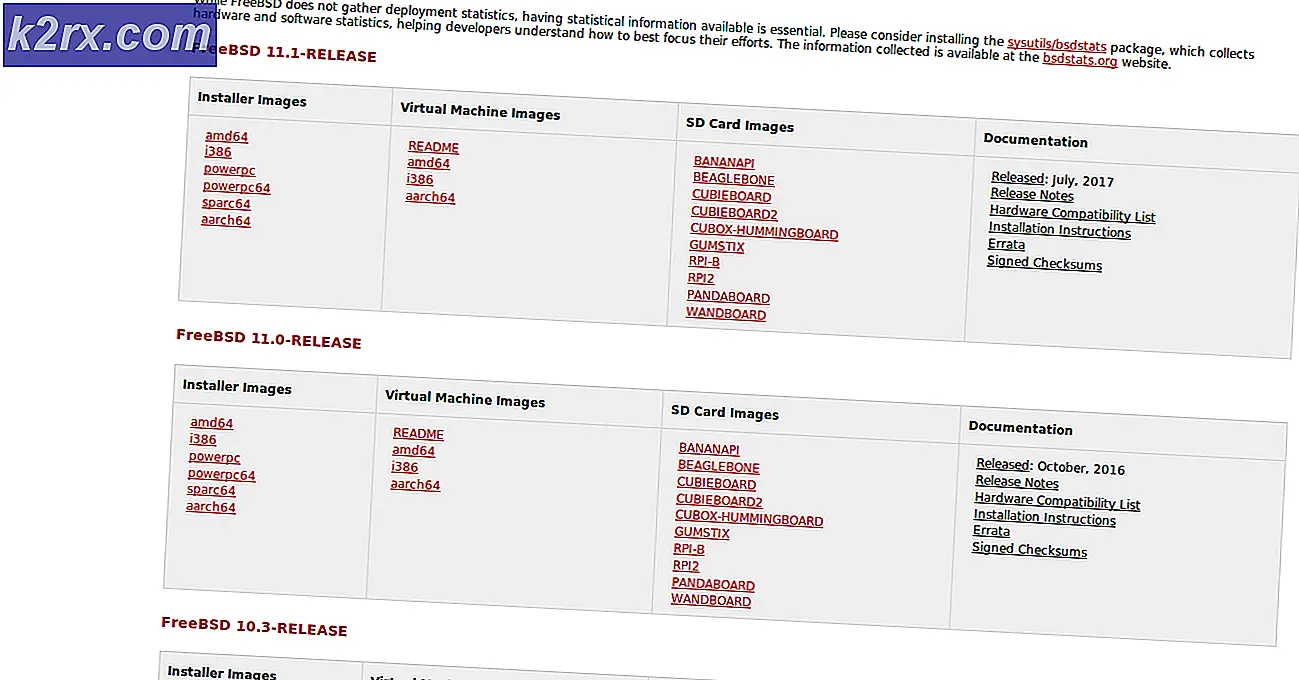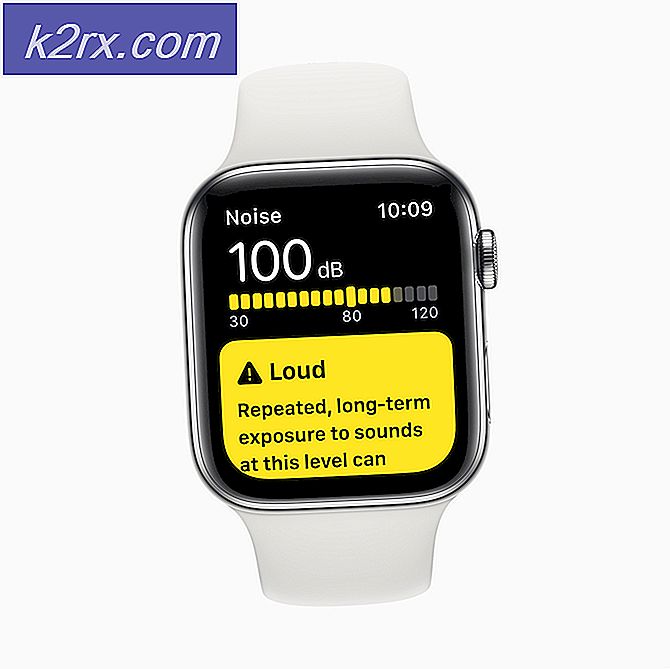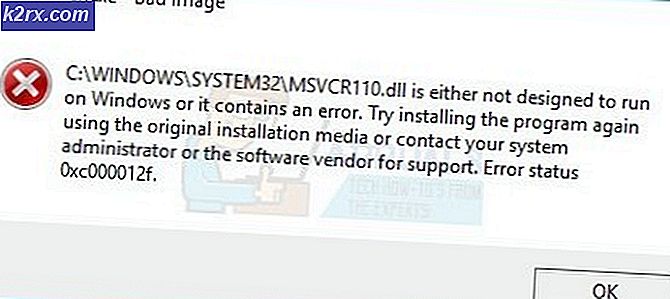Apa yang harus dilakukan jika Anda melihat tagihan dari itunes.com/bill?
Jika Anda tidak dapat mengenali jumlah yang dibebankan ke akun Anda, beberapa pembelian dapat dikelompokkan ke dalam satu transaksi. Terkadang, Anda mungkin tidak mendapatkan konfirmasi email terpisah dari setiap pembelian. Juga, beberapa tagihan muncul di pernyataan Anda beberapa hari setelah Anda melakukan pembelian. Dan, jika Anda telah menyerahkan iPhone atau iPad ke anak-anak Anda baru-baru ini, ada kemungkinan bahwa mereka telah melakukan beberapa pembelian dalam aplikasi. Namun, inilah yang harus Anda lakukan saat menerima email pembayaran tidak dikenal.
Apa yang Harus Anda Lakukan Saat Menerima Pembayaran iTunes yang Tidak Diketahui
- Tinjau pembelian terbaru Anda atau periksa riwayat pembelian Anda di iTunes .
- Periksa langganan Anda .
- Jika Anda adalah penyelenggara paket berbagi keluarga Apple, periksa pembelian oleh anggota lain .
- Periksa apakah Anda melihat App Store yang tidak biasa atau biaya iTunes Store di rekening bank Anda . Anda juga dapat memeriksa situs web Apple Support dan mencari topik ini .
Jika Anda tidak dapat mengidentifikasi pembayaran, Anda mungkin akan dihadapkan dengan email phishing (email palsu yang mencoba mengelabui Anda agar membagikan informasi pribadi Anda seperti kata sandi ID Apple atau info kartu kredit).
Catatan: Pastikan Anda TIDAK membagikan informasi pribadi apa pun dalam email ini sebelum memastikan keabsahannya.
Jika memang ada pembelian yang tidak dapat Anda kenali dan Anda tidak mengotorisasi, pastikan jika salah satu anak Anda secara tidak sengaja tidak melakukan pembelian dalam aplikasi, tanpa persetujuan Anda. Jika ini masalahnya, Anda dapat meminta pengembalian dana App store untuk pembelian dalam aplikasi anak-anak yang tidak disengaja. Inilah cara melakukannya.
Temukan Nomor Pesanan Pembayaran Tidak Dikenal
Untuk mengirim permintaan, Anda perlu mencari nomor pesanan pembelian yang tidak diketahui (ID pesanan). Ada 2 cara untuk mendapatkannya.
Melalui email
- Cari iTunes Store di kotak masuk email terkait Apple Anda . Untuk mempersempitnya Anda juga dapat mencari email khusus Apple: [email protected] .
- Sortir hasil pencarian untuk menemukan yang Anda inginkan . Sebagai pintasan, di bagian bawah setiap email, Anda dapat melihat tautan ke Riwayat Pembelian Anda. Ini akan membawa Anda langsung ke bagian dari iTunes Store.
- Setelah Anda menemukan email yang diterima, salin nomor pesanan . Anda dapat menemukannya di kanan atas email (Setelah ID Pesanan). Anda akan membutuhkan nomor itu untuk mengirim permintaan.
Via iTunes Store
Jika Anda telah menghapus tanda terima untuk membersihkan email Anda, Anda dapat menggunakan iTunes Store untuk mengakses seluruh riwayat pembelian yang Anda buat.
- Luncurkan iTunes di komputer Anda.
- Pergi ke iTunes Store dan klik Akun bilah menu.
- Dari menu tarik-turun, pilih Lihat Akun Saya .
- Sekarang, masukkan kata sandi ID Apple Anda , dan Anda akan mengakses halaman akun Anda.
- Gulir ke bawah untuk membuka Riwayat Pembelian sub-bagian .
- Klik pada Lihat Semua, yang terletak di sebelah kanan untuk mendapatkan daftar lengkap.
- Di sini Anda tidak dapat menelusuri riwayat Anda (seperti yang dapat Anda lakukan di kotak masuk email Anda). Namun, lompat ke bulan dan tahun tertentu untuk menemukan pembelian yang tidak diketahui .
- Setelah Anda menemukan pembelian tidak sah, salin nomor pesanan .
Catatan: Jika nomor pesanan tidak sepenuhnya terlihat di atas meja (jika diakhiri dengan elipsis), klik tanda panah di sebelah kiri Sekarang Anda dapat melihat nomor pesanan penuh.
Kirim Permintaan
Setelah Anda memiliki nomor pesanan pembayaran yang tidak diketahui, Anda dapat mengirimkan permintaan.
TIP PRO: Jika masalahnya ada pada komputer Anda atau laptop / notebook, Anda harus mencoba menggunakan Perangkat Lunak Reimage Plus yang dapat memindai repositori dan mengganti file yang rusak dan hilang. Ini berfungsi dalam banyak kasus, di mana masalah ini berasal karena sistem yang rusak. Anda dapat mengunduh Reimage Plus dengan Mengklik di Sini- Buka formulir Apple untuk mengirim permintaan . (Anda dapat menemukannya di tautan berikut)
- Saat situs dimuat, pilih tombol untuk Email . Ini akan membawa Anda ke formulir di mana Anda dapat memasukkan informasi kontak Anda dan detail spesifik.
- Masukkan nomor pesanan pembelian yang tidak diketahui di bidang yang relevan (Jika Anda memiliki lebih dari 1 pembelian yang tidak diketahui, Anda mungkin perlu menyelesaikan lebih banyak permintaan).
- Di bagian detail, ketik Pengembalian Dana untuk Pembelian Dalam Aplikasi yang dibuat oleh anak di bawah umur .
- Setelah Anda menyelesaikan formulir, kirimkan permintaan .
Setelah mengirim permintaan, Anda harus menunggu jawaban Apple. Mereka mudah-mudahan akan memberi tahu Anda status pengembalian uang Anda dengan cukup cepat.
Mencegah Pembelian Tidak Diketahui di Masa Mendatang
Untuk mencegah pembelian yang tidak diketahui di masa mendatang, pastikan Anda melakukan metode berikut.
Matikan Pembelian Dalam Aplikasi
- Pada iDevice Anda, buka Pengaturan, ketuk Umum dan pilih Batasan .
- Ketuk Aktifkan Pembatasan (jika belum dihidupkan).
- Buat kode sandi pembatasan, dan masukkan kembali kode sandi Anda untuk konfirmasi . Di sini Anda dapat memilih kode sandi yang berbeda dari yang Anda gunakan untuk membuka kunci perangkat Anda.
Catatan: Jika Anda lupa passcode Anda, Anda harus menghapus perangkat Anda dan mengaturnya sebagai yang baru. - Setelah Anda selesai dengan kode sandi, gulir ke bawah ke tombol In-App Purchases dan nonaktifkan . Jika Anda tidak menggunakan Pembelian Dalam Aplikasi, Anda dapat sepenuhnya mematikan iTunes Store, Memasang Aplikasi, iBooks Store, dan Pembelian Dalam Aplikasi.
Setel Kebutuhan Kata Sandi untuk Setiap Unduhan
- Buka Pengaturan, ketuk ID Apple Anda (di bagian atas daftar pengaturan), dan buka iTunes & App Store .
- Buka Pengaturan Kata Sandi (jika Anda memiliki ID Wajah atau Sentuh ID diaktifkan untuk pembelian, Anda tidak akan melihat menu ini).
- Di bagian Pembelian dan Pembelian Dalam Aplikasi, pilih Selalu Tuntut .
- Di bagian Unduhan Gratis, nyalakan tombol Tetapkan Kata Sandi .
- Saat diperlukan, masukkan kata sandi Anda dan ketuk OK .
Sekarang, untuk setiap unduhan aplikasi, Anda harus memasukkan kata sandi Anda.
Bungkus
Jika memang ada pembelian yang tidak sah dari perangkat Anda, atau Anda telah memasukkan kredensial Apple ID Anda di portal atau situs palsu (phishing) Apple, buka Dukungan Apple dan cari Apple ID telah disusupi, atau langsung hubungi Apple . Selain itu, ubah kata sandi ID Apple Anda, dan jika mungkin mengatur Autentikasi Dua Faktor untuk ID Apple Anda.
Praktik terbaik adalah menjaga keamanan kata sandi iDevices Anda. Sekarang, pastikan Anda memberi tahu kami jika artikel ini bermanfaat untuk Anda di bagian komentar di bawah ini.
TIP PRO: Jika masalahnya ada pada komputer Anda atau laptop / notebook, Anda harus mencoba menggunakan Perangkat Lunak Reimage Plus yang dapat memindai repositori dan mengganti file yang rusak dan hilang. Ini berfungsi dalam banyak kasus, di mana masalah ini berasal karena sistem yang rusak. Anda dapat mengunduh Reimage Plus dengan Mengklik di Sini